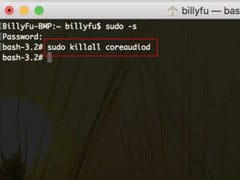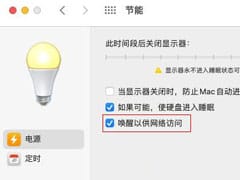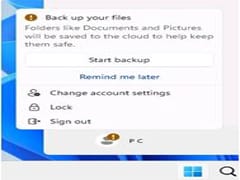如何解决电脑开机后主机内很大声异响的问题?
2023-10-26 18:25:19
电脑主机内发出巨大噪音的根本原因以及解决办法
对于电脑用户来说,开机后主机内传来巨大的噪音是司空见惯的问题。虽然这种噪音不会影响电脑的使用,但它确实会对工作和休息造成困扰,甚至对电脑造成更大的危害。本文将深入探究导致此问题的主要原因,并提供切实有效的解决方法,帮助你轻松解决这一恼人问题。
潜在问题分析
1. 风扇故障
电脑主机内有多个风扇,包括 CPU 风扇、显卡风扇和机箱风扇。如果这些风扇出现故障,如扇叶磨损、轴承老化或风扇电机故障,就会发出巨大的噪音。
2. 硬盘故障
硬盘是电脑存储数据的关键硬件。当硬盘出现故障,如坏道、磁头损坏或电机故障时,也会发出很大的噪音。
3. 显卡故障
显卡是电脑处理图像的重要硬件。如果显卡出现故障,如显卡散热器故障、显卡芯片损坏或显卡风扇故障,就会发出巨大的噪音。
4. 电源故障
电源是电脑供电的重要硬件。如果电源出现故障,如电源风扇故障、电源变压器故障或电源线路故障,也会发出巨大的噪音。
解决方法
1. 检查风扇
打开电脑机箱,仔细检查风扇是否存在故障。如果风扇扇叶磨损或轴承老化,请更换风扇。如果风扇电机故障,请联系专业的电脑维修人员进行维修。
2. 检查硬盘
使用硬盘检测工具,检查硬盘是否存在坏道或磁头损坏。如果硬盘有坏道或磁头损坏,请更换硬盘。
3. 检查显卡
打开电脑机箱,检查显卡是否存在故障。如果显卡散热器故障,请更换显卡散热器。如果显卡芯片损坏,请联系专业的电脑维修人员进行维修。
4. 检查电源
打开电脑机箱,检查电源是否存在故障。如果电源风扇故障,请更换电源风扇。如果电源变压器故障,请联系专业的电脑维修人员进行维修。
5. 清理电脑内部灰尘
电脑内部灰尘堆积过多会导致风扇运转不畅,从而发出巨大的噪音。因此,定期清理电脑内部灰尘非常重要。
6. 更新电脑驱动程序
过时的电脑驱动程序可能会导致风扇和其他硬件出现故障,从而发出巨大的噪音。因此,定期更新电脑驱动程序非常重要。
7. 联系专业的电脑维修人员
如果你无法自行解决电脑主机内发出巨大噪音的问题,请拨打电脑维修公司的电话或直接上门寻求帮助。
预防措施
为了避免电脑主机内发出巨大噪音的问题,你可以采取以下预防措施:
1. 定期清洁电脑内部灰尘
灰尘是电脑内部最大的敌人之一,它会影响电脑的散热性能,导致风扇转速过快,发出巨大的噪音。因此,请定期清洁电脑内部灰尘,以确保电脑内部的清洁和散热。
2. 定期更新电脑驱动程序
过时的电脑驱动程序会影响电脑硬件的性能,导致电脑出现各种各样的问题,包括发出巨大的噪音。因此,请定期更新电脑驱动程序,以确保电脑硬件的正常运行。
3. 避免过度使用电脑
电脑长时间超负荷工作会导致电脑内部硬件温度升高,风扇转速加快,发出巨大的噪音。因此,请避免过度使用电脑,并让电脑在使用一段时间后适当休息。
4. 选择优质的电脑硬件
选择优质的电脑硬件可以有效降低电脑出现故障的概率,从而减少电脑发出巨大噪音的可能性。因此,在购买电脑时,请务必选择质量过硬的电脑硬件。
5. 定期对电脑进行维护
定期对电脑进行维护可以有效防止电脑出现各种各样的问题,包括发出巨大的噪音。因此,请定期对电脑进行维护,以确保电脑的正常运行。
结论
电脑主机内发出巨大噪音是一个常见问题,但可以通过分析潜在问题和采取有效的解决方法来轻松解决。为了避免此问题再次发生,你可以采取预防措施,如定期清洁电脑内部灰尘、定期更新电脑驱动程序、避免过度使用电脑、选择优质的电脑硬件和定期对电脑进行维护等。如果你无法自行解决此问题,请拨打电脑维修公司的电话或直接上门寻求帮助。
常见问题解答
1. 如何检查电脑风扇是否故障?
打开电脑机箱,用手指轻轻转动风扇。如果风扇转动不畅或有异响,则表明风扇故障。
2. 如何清理电脑内部灰尘?
使用吹风机或毛刷轻轻吹掉电脑内部的灰尘。也可以使用吸尘器,但要注意不要损坏电脑内部组件。
3. 如何更新电脑驱动程序?
可以通过以下几种方式更新电脑驱动程序:
- 使用 Windows Update
- 从设备制造商的网站下载最新的驱动程序
- 使用第三方驱动程序更新软件
4. 如何选择优质的电脑硬件?
在选择电脑硬件时,需要注意以下几点:
- 品牌信誉
- 产品评价
- 质保期限
- 性能参数
5. 如何定期对电脑进行维护?
定期对电脑进行维护包括以下步骤:
- 清理电脑内部灰尘
- 更新电脑驱动程序
- 检查电脑硬件是否有故障
- 备份重要数据
- 运行防病毒软件